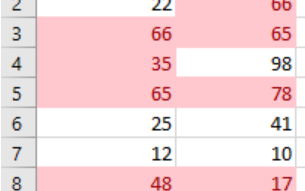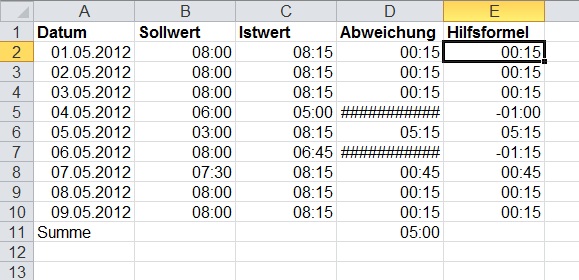
Negative Zeitwerte in Ihren Excel-Tabellen ohne Probleme anzeigen
Wenn das Resultat einer Zeitberechnung unter Null liegt, kann Excel die resultierende Zahl nicht darstellen. Stattdessen sind Rauten in der Zelle zu sehen. Zwar rechnet Excel mit den negativen Zeiten weiter, dargestellt werden sie aber nicht.
Die folgende Abbildung zeigt, wie das am Beispiel einer Stundensaldierung aussehen kann:

Leider gibt es keine Methode, um ohne Nebeneffekte mit negativen Zeiten in Excel zu rechnen.
Wenn es Ihnen darum geht, auch negative Zeiten als Zeitwerte mit einem Minuszeichen dargestellt zu bekommen, hilft Ihnen aber ein Umweg weiter. Legen Sie neben der Stundenspalte eine Hilfsspalte an. Verwenden Sie in dieser Hilfsspalte die folgende Formel:
=WENN(D2<0;"-"&TEXT(-D2;"hh:mm");D2)
Diese Formel verändert das Ergebnis der Zeitdifferenz nur dann, wenn es negativ ist. In diesem Fall wird es in eine positive Zeit umgedreht. Zur Darstellung setzt die Formel ein Minuszeichen vor die Zelle. Die folgende Abbildung zeigt, wie das Ergebnis aussieht:

Damit Sie die gewünschte Optik erhalten, formatieren Sie die Zelle anschließend rechtsbündig. Legen Sie ein Zahlenformat aus der Kategorie UHRZEIT fest, falls Excel anstelle der Zeitwerte Zahlen zwischen 0 und 1 in der Zelle anzeigt.
Beachten Sie, dass die negativen Zeiten nur dargestellt werden. Mit den Ergebnissen können Sie nicht mehr weiterrechnen. Das liegt daran, dass es sich bei den Zellen mit der Optik einer negativen Zahl für Excel um Textwerte handelt. Beziehen Sie sich für weitere Berechnungen daher immer noch auf die berechneten Zeitwerte aus Spalte D.